Photoshop给森林照片添加唯美阳光光线效果(5)
文章来源于 摄影社区,感谢作者 TerryF 给我们带来经精彩的文章!设计教程/PS教程/照片处理2016-08-26
五、锐化以及消除缺陷 在整张图的后期制作基本完成之后,我们就需要对这张图进行有针对性的锐化的工作了。这里你可以使用Raya Pro里面自带的锐化工具,也可以手动进行。这里我选择了手动锐化。方法在之前的教程也介
五、锐化以及消除缺陷
在整张图的后期制作基本完成之后,我们就需要对这张图进行有针对性的锐化的工作了。这里你可以使用Raya Pro里面自带的锐化工具,也可以手动进行。这里我选择了手动锐化。方法在之前的教程也介绍过:Ctrl+Alt+Shift+E 新建一个包含所有图层的新图层,然后Shift+Ctrl+U转换为黑白图层,接下来点击滤镜-其他-高反差保留,半径调节为4左右(比较微弱的锐化)。然后将这个图层复制一到两次,结合蒙版,将需要进一步锐化的区域进行加强。
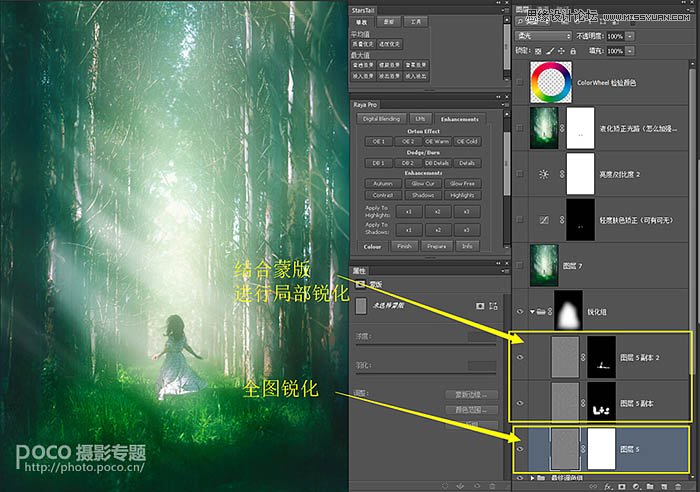
然后再次利用Ctrl+Alt+Shift+E新建图层,对该图层进行液化,并且用图章进行修补。
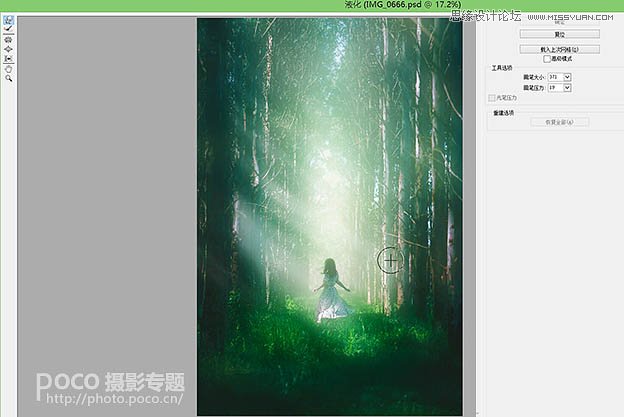
随后再根据需要,略微提升对比度,将发绿的皮肤选出来用曲线略微修正,然后将一条方向不对的光线用液化工具调整一下就完成全图了。(每个人修正肤色的方式都不同,如果是修正幅度比较大的情况的话,笔者倾向于利用多层曲线进行修正,这一点将会在未来的教程里进一步展开)。
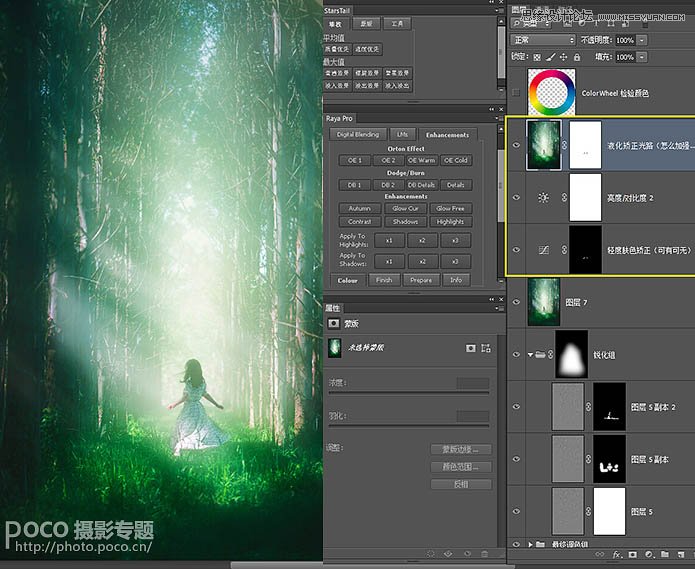
在完成以后,导入一个色轮来取样检查一下颜色是否和谐。这里可以使用吸管来对图片各个部分进行取样。可以发现,图片的整体色调符合类比色和谐原理(黄色箭头所指区域,关于色彩和谐的理论相信大家能在网上搜到很多相关教程和文章,这里就不重复讲解了),饱和度也比较适中,那么图片也就算完工了。在完成图片以后,不妨隔几个小时,或者隔一两天再来检查一下,或许会发现之前疏忽的问题。
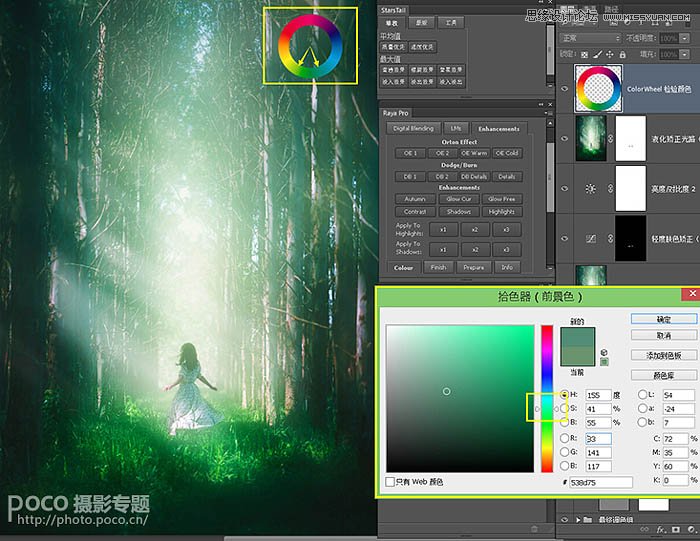
最终效果:

 情非得已
情非得已
推荐文章
-
 Photoshop制作唯美可爱的女生头像照片2020-03-17
Photoshop制作唯美可爱的女生头像照片2020-03-17
-
 Photoshop快速给人物添加火焰燃烧效果2020-03-12
Photoshop快速给人物添加火焰燃烧效果2020-03-12
-
 Photoshop调出人物写真甜美通透艺术效果2020-03-06
Photoshop调出人物写真甜美通透艺术效果2020-03-06
-
 Photoshop保留质感修出古铜色人像皮肤2020-03-06
Photoshop保留质感修出古铜色人像皮肤2020-03-06
-
 Photoshop制作模特人像柔润的头发效果2020-03-04
Photoshop制作模特人像柔润的头发效果2020-03-04
-
 古风效果:用PS调出外景人像中国风意境效果2019-11-08
古风效果:用PS调出外景人像中国风意境效果2019-11-08
-
 插画效果:用PS把风景照片转插画效果2019-10-21
插画效果:用PS把风景照片转插画效果2019-10-21
-
 胶片效果:用PS调出人像复古胶片效果2019-08-02
胶片效果:用PS调出人像复古胶片效果2019-08-02
-
 素描效果:用PS制作人像彩色铅笔画效果2019-07-12
素描效果:用PS制作人像彩色铅笔画效果2019-07-12
-
 后期精修:用PS给人物皮肤均匀的磨皮2019-05-10
后期精修:用PS给人物皮肤均匀的磨皮2019-05-10
热门文章
-
 Photoshop利用素材制作炫丽的科技背景2021-03-11
Photoshop利用素材制作炫丽的科技背景2021-03-11
-
 Photoshop使用中性灰磨皮法给人像精修2021-02-23
Photoshop使用中性灰磨皮法给人像精修2021-02-23
-
 Photoshop制作水彩风格的风景图2021-03-10
Photoshop制作水彩风格的风景图2021-03-10
-
 Photoshop制作创意的文字排版人像效果2021-03-09
Photoshop制作创意的文字排版人像效果2021-03-09
-
 Photoshop制作逼真的投影效果2021-03-11
Photoshop制作逼真的投影效果2021-03-11
-
 Photoshop制作故障干扰艺术效果2021-03-09
Photoshop制作故障干扰艺术效果2021-03-09
-
 Photoshop制作被切割的易拉罐效果图2021-03-10
Photoshop制作被切割的易拉罐效果图2021-03-10
-
 Photoshop制作人物支离破碎的打散效果2021-03-10
Photoshop制作人物支离破碎的打散效果2021-03-10
-
 Photoshop制作逼真的投影效果
相关文章1332021-03-11
Photoshop制作逼真的投影效果
相关文章1332021-03-11
-
 Photoshop制作人物支离破碎的打散效果
相关文章752021-03-10
Photoshop制作人物支离破碎的打散效果
相关文章752021-03-10
-
 Photoshop制作被切割的易拉罐效果图
相关文章852021-03-10
Photoshop制作被切割的易拉罐效果图
相关文章852021-03-10
-
 Photoshop制作水彩风格的风景图
相关文章1832021-03-10
Photoshop制作水彩风格的风景图
相关文章1832021-03-10
-
 Photoshop制作创意的文字排版人像效果
相关文章1802021-03-09
Photoshop制作创意的文字排版人像效果
相关文章1802021-03-09
-
 Photoshop制作故障干扰艺术效果
相关文章1032021-03-09
Photoshop制作故障干扰艺术效果
相关文章1032021-03-09
-
 Photoshop快速制作数码照片柔焦艺术效果
相关文章6332020-10-10
Photoshop快速制作数码照片柔焦艺术效果
相关文章6332020-10-10
-
 Photoshop制作下雨天玻璃后效果图
相关文章4502020-09-26
Photoshop制作下雨天玻璃后效果图
相关文章4502020-09-26
